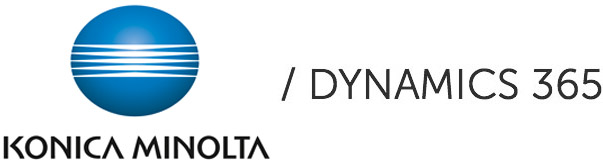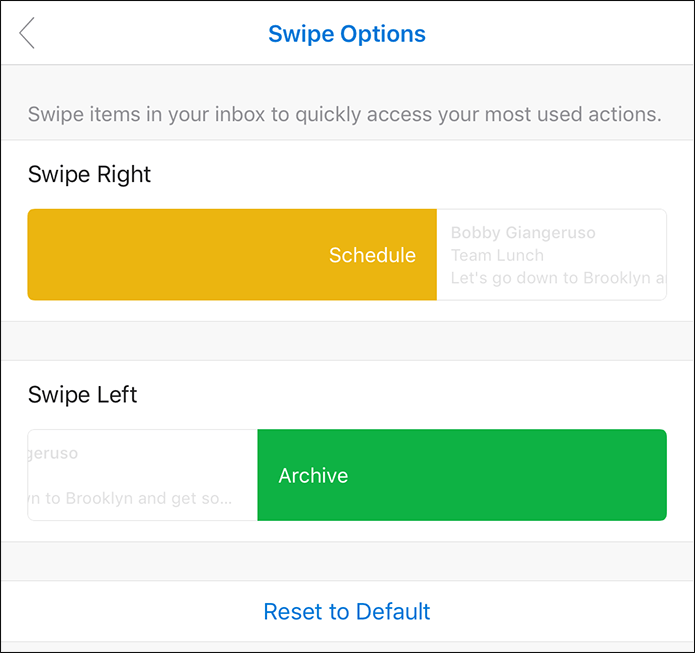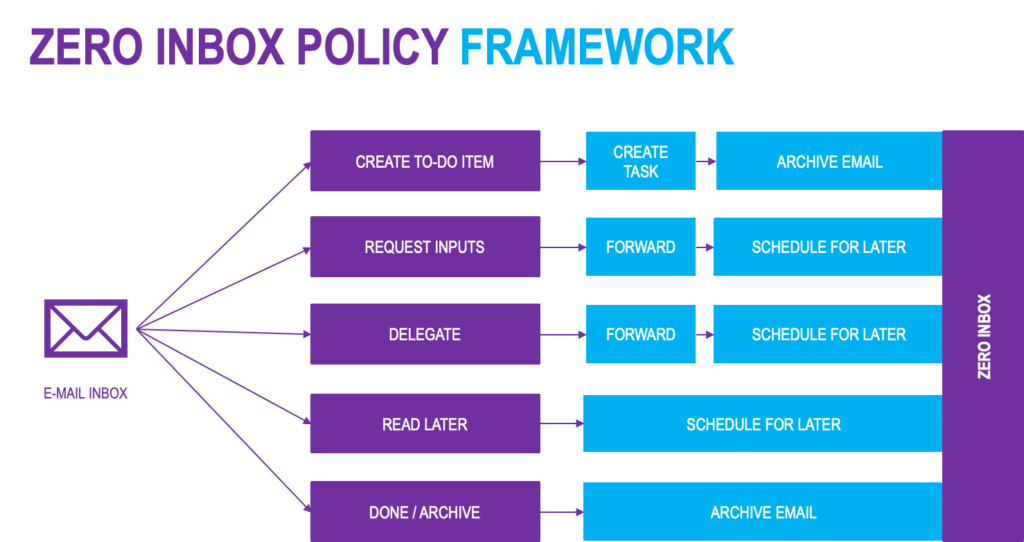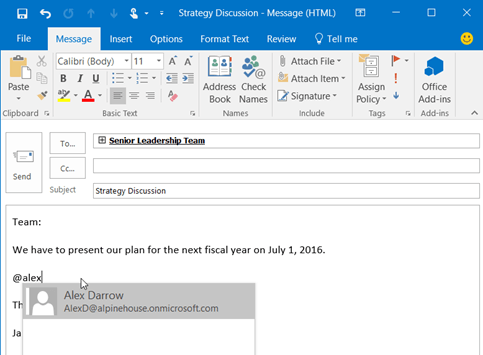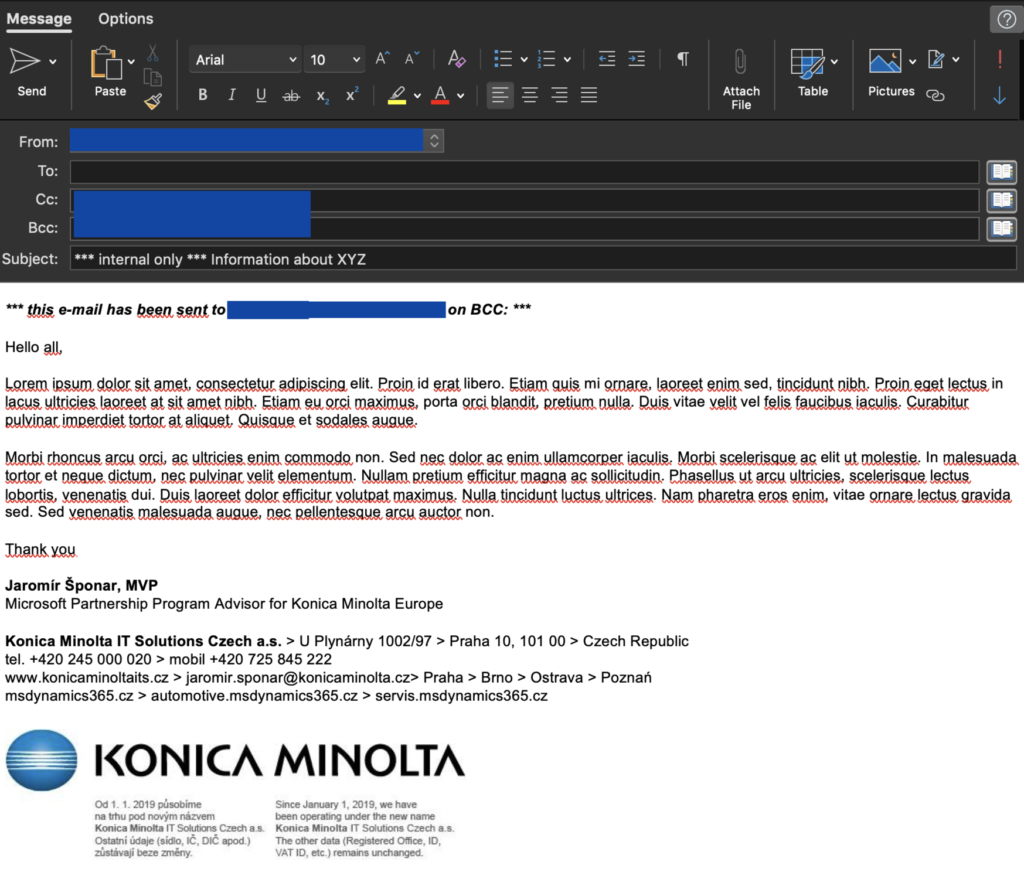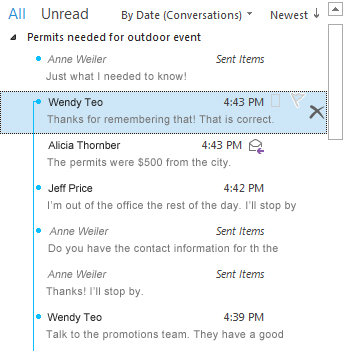Tipy a triky pro Office 365 aneb Jak si ušetřit čas i práci
Autor článku: Jaromír Šponar, MVP Microsoft Partnership Program Advisor for Konica Minolta, Konica Minolta IT Solutions Czech
Jak zkrotit e-maily, úkoly, položky kalendáře? Máme pro vás vyzkoušené užitečné tipy, které vám ušetří práci i čas. Zde jsou osobní zkušenosti, rady a vychytávky pro Office 365.
Originál článku v angličtině si můžete přečíst pod názvem „… Do you feel lonely? Schedule a meeting …“ #MyGettingThingsDone tips&hacks
⚠️ Pozor, pro přečtení celého článku budete potřebovat přibližně 15 minut. Nemáte-li tolik času, uložte si text na později. ⚠️
Práce dotažená do konce
Lidé se často potýkají s řízením svého času a úkolů. Zejména v „papírování“ spatřuji velkou nekoordinovanost a komplikovanost z hlediska toku pracovních procesů (flow).
Podivuji se nad tím, když vidím červenou notifikaci upozorňující na stovky či tisíce „nepřečtených“ zpráv. Pánové a dámy …. jak potom víte, co a v jakém pořadí je třeba zpracovat? Jak můžete plánovat svůj čas, pracovní i ten osobní, když máte takový nepořádek ve svých úkolech a v doručené poště?
Ptáte-li se, zda vám s tímto bojem mohou pomoci technologie, mám pro vás dobrou zprávu. Moje práce je poskytovat lidem inspiraci, jak mohou dělat věci jinak. Zbourat své staré technologické návyky, posunout svou mysl a nabrat správný směr.
Uvádím několik vlastních tipů, které jsem v průběhu času zkoušel a vylepšoval. Následujícím způsobem si organizuji svůj čas a práci s Office 365.
Věřím, že pro vás bude můj článek užitečný.
Pokud se vám líbí, sdílejte ho s přáteli s označením #TechnologyOnYourSide“.
Budu rád, když se mnou budete sdílet také vaše osobní rady, triky a pracovní zkušenosti. Neváhejte je psát do komentářů na sociálních sítích společnosti Konica Minolta IT Solutions Czech (LinkedIn, Facebook, Twitter, Instagram) nebo přímo mě.
Potřebujete-li poradit v jakékoliv oblasti inovací IT zázemí vaší firmy nebo máte zájem o konkrétní technologická řešení a podnikové aplikace, neváhejte nás kontaktovat. Rádi vám pomůžeme.
E-maily
Používám několik základních pravidel pro práci s e-mailovou komunikací. Konkrétně 3, pokud jde o zprávy.
Hlavní pravidlo číslo 1 – vždy prázdný inbox!
Prázdná schránka v doručené poště vám pomáhá soustředit se na položky, které musíte zpracovat. Jakmile obdržíte e-mail, může to být:
„Potřebuji od vás něco …“ nebo „Je to pro vaši informaci ….“
Jednoduché pravidlo: Pokud nemůžete zprávu vyřídit ihned (do méně než 2 minut), naplánujte si to na později (=odložit). Přitom se však snažte, aby vám zprávy nezůstávaly v doručené poště déle než 4 hodiny. Ano, může to znít bláznivě! Ale uvidíte sami, jak dokážete věci urychlit.
Krátký text mailu a atraktivní předmět je nutností
Kdysi dávno … Pracoval jsem pro společnost AT&T a můj šéf (tehdy Senior Vice President) mi dal cennou radu, jak změnit svou produktivitu. „Jaro, protože jsem často na cestách, nemám čas na čtení Tvých dlouhých e-mailů … Řekni mi, co potřebuješ, v první větě. Jinak nemohu sloužit. Jestliže to nevidím přímo v e-mailovém náhledu svého BlackBerry, neregistruji to …“
RE: BlackBerry – prosím, berte na vědomí, že to bylo téměř před 10 lety 🙂
Od té doby vždy uvádím předměty typu:
- [Potřebuji potvrdit]: lorem ippsum …
- [Stav projektu XYZ]: lorem ippsum …
- [Nutná eskalace]: lorem ippsum …
- [FYI]: lorem ippsum …
… a pak pokračuji se svojí žádostí této osobě, vše v rámci jedné věty / krátkého odstavce … Děkuji #LifeAtATT 🙂
Pokud potřebuji něco složitějšího (=delšího), naplánuji si raději 15 minutový hovor, abychom si ujasnili to hlavní. Ušetří to spoustu času i e-mailů oběma stranám. Věřte mi 😉
Použijte správně pole Komu, Kopie a Skrytá kopie
Pokud požadujete od příjemce nějakou akci, nikdy jej neuvádějte do Kopie. Takzvané pole CC: neboli „Carbon Copy“ je navrženo pro seznam příjemců pouze „pro vaši informaci“ FYI. Mám v aplikaci Outlook nastaveno pravidlo, které automaticky přesouvá tyto e-maily, kde jsem jmenován v Kopii, do speciální složky. Takové pravidlo vám může pomoci ušetřit během dne trochu času.
Použitím @jméno zajistíte, že e-mail bude mít prioritní místo ve schránce příjemce, protože většina top služeb, jakou je i aplikace Outlook (Office 365), implementovala funkci zvanou „Focused inbox“ [Focused Inbox]. Jinými slovy, pokud je e-mail pro mě, Outlook se ujistí, že ho uvidím.
Co mě dovádí k šílenství, je, když ve firmě někdo z interního týmu spustí nekončící e-mailový řetězec (např. „… rádi bychom vás informovali, že …“). Do pole Komu nebo Kopie uvede odesílatel neuvěřitelně dlouhý seznam příjemců. Vždy (!) se objeví alespoň jedna osoba, která stiskne magické tlačítko „Odpovědět všem“ a zažehne tak jiskru „interního spamu“ …
K tomu bych měl poznámku. Existují mnohem lepší způsoby, jak sdílet zprávy napříč celou organizací. Můžete využít například Yammer [Reinventing Productivity with Office 365 – Yammer] nebo sdílet video obsah prostřednictvím Microsoft Stream [Microsoft Stream]. E-maily k tomu nejsou ideální …
Je skutečně nevhodné, dokonce bych řekl nesmírně hrubé, když někoho vložíte do Skryté kopie, a nezmíníte to v textu mailu. Jak se tedy vyhnout spamování a zároveň být politicky korektní? To můžete vidět například na obrázku níže:
Položky kalendáře, úkoly a práce s nimi
Lidé často nevnímají rozdíl mezi úkolem a položkou kalendáře. Je tomu tak již od chvíle, kdy společnost Microsoft před několika lety sloučila zobrazení těchto položek. Zde je definice, která se mi líbí:
Hlavní rozdíl mezi událostí a úkolem spočívá v tom, že událost je ve vašem kalendáři pevně ukotvená v čase, zatímco úkol je pouze položka na kontrolním seznamu se specifikací termínu splnění. Události jsou různá setkání, například 10:00 schůzka s kolegou nebo 12:00 oběd s klientem. Úkol je proti tomu více samostatná položka. Například máte obecný úkol pokračovat v rozpracované obchodní příležitosti telefonátem firmě nebo konkrétní osobě, jakmile to uděláte, posunete příležitost někomu z kolegů nebo si ji zařadíte a aktualizujete ve svém seznamu obchodních případů (pipeline).
Tedy, jestliže potřebujete spravovat položky, které je třeba vyřešit v daném termínu, a jste za ně zodpovědný (viz. RACI Matrix), měli byste si pro sebe vytvořit úkol. Něco jiného je vytvoření položky kalendáře ve dvou případech, když se potřebujete s někým setkat (meeting = určeno pro další osoby) nebo plánujete rezervaci vlastního času, abyste něco posoudili (appointment = položka pro vás).
Pokud potřebujete pokročilou správu úkolů a sledování kalendáře, aplikace Outlook je pouze začátek. Budete potřebovat nástroje jako je Microsoft Dynamics 365 (#CRM) pro interní správu projektů a sledování času pro vlastní aktivity. Ale to už je další samostatné téma.
Se správou a organizací času vám může pomoci také, když v položce kalendáře vyplníte pole „location“. Místo může být vyhledáno prostřednictvím mobilního telefonu, resp. operačního systému, například iOS a nativní aplikace kalendáře, případně aplikací jako je #Waze, jejímž jsem aktivním uživatelem. Zajistíte si tak, že se vám na displeji objeví upozornění, že je třeba vyrazit na schůzku podle aktuální dopravní situace. Na příští meeting díky tomu dorazíte včas.
Mé poslední doporučení k produktivitě se týká toho, jak zvládám zařadit pozvánky do svého kalendáře a organizovat schůzky. Jestliže je chcete implementovat do svého workflow, zjistěte si, prosím, že to firemní kultura vaší společnosti umožňuje …
„Cítíte-li se osaměle, naplánujte meeting.“
(1) Není-li u pozvánky na schůzku uvedena agenda, odmítněte ji. Nemáte čas se potkávat s lidmi, kteří se jen „cítí osaměle“. Jak můžete přijít připraveni, když nevíte, čeho se meeting týká?
(2) Nedovolte, aby schůzka trvala déle než 1 hodinu (pokud to jde, zkuste to do 30 minut). Lidé nedokáží být produktivní více než 45 minut …
(3) Notebooky, tablety a telefony nejsou během schůzky dovoleny … Vím, to může být těžké. Ale pokud chcete být produktivní, vy i jiní, nemůžete během setkání provádět multitasking.
(4) Naplánujte si dvě 30 minutové kontroly svého Outlook kalendáře během dne. První před začátkem pracovního dne a druhou na konci, než svůj pracovní den uzavřete. Ranní zhodnocení vám pomůže soustředit se lépe na to, co vás daný den čeká. Na začátku dne mozek pracuje nejlépe a vy se tak vyhnete rannímu pracovnímu stresu.
Věřím, že mé tipy a doporučení pro vás budou přínosné. Budete-li mít zájem o naše služby či konzultace v oblasti podnikových aplikací, kontaktujte nás nebo nám na několik kliknutí definujte své požadavky. Navrhneme vám nejvhodnější řešení pro zvýšení produktivity a zlepšení spolupráce vašeho týmu.